Approfondimenti
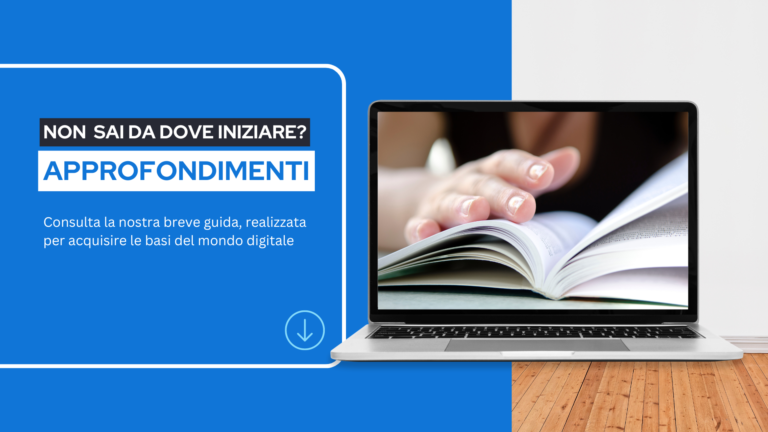
Il computer e l’informatica più in generale, è un universo affascinante e tutto da scoprire;e come l’universo, ha infinite vie e risorse!
Inizia a seguire queste prime lezioni per capire come è composto un computer e per conoscere alcuni termini informatici.
Hardware
IL PC , PERSONAL COMPUTER
È un computer che viene posato su un tavolo e che per la sua considerevole mole ed accessori a seguito, non viene generalmente spostato. Ecco perchè viene anche detto PC Fisso.
IL NOTEBOOK o LAPTOP
Il notebook (leggi “nootbuc”) è un computer portatile che, dato il suo peso leggero ed il suo minimo ingombro, si può tranquillamente portare con se in ogni momento ed usarlo in ogni luogo, grazie alla sua alimentazione a batteria. Ecco perchè viene anche detto PC portatile.
Il TABLET
è un piccolo schermo fissato su una tavoletta sulla quale è possibile eseguire quasi tutte le operazioni più comuni di un computer fisso o portatile; non ha però le stesse potenzialità.
Lo SMARTPHONE (leggi “smartfon”)
è l’evoluzione del telefono cellulare, ed oramai è a pieno titolo un computer in miniatura dove è possibile eseguire moltissime operazioni, una volta di esclusivo dominio del cosiddetto elaboratore elettronico; così viene anche chiamato il computer.
Il MONITOR
è lo schermo che sta proprio di fronte ai tuoi occhi, e che stai ora osservando con grande interesse!!
La TASTIERA
è l’elemento che sta sopra il tuo tavolo, composto da numerosi tasti. Nel tablet e nello smartphone, la tastiera appare sullo schermo.
Il MOUSE (leggi “maus” con s sonora)
è quello che molto probabilmente stai maneggiando in questo momento con la mano, ed è posto a fianco della tastiera.
Il TOUCHPAD (leggi “toucped” con c dolce)
Se stai usando un Notebook, molto probabilmente stai maneggiando il touchpad invece del mouse. Nel Tablet e Smartphone, mouse e touchpad non sono presenti perchè lo stesso schermo è “toccabile” e quindi ricettivo d’ordini.
Il CASE (leggi “cheis”)
è quella scatola dove sono collegati con dei fili il Monitor, la Tastiera, il Mouse, la Stampante ed altre cosiddette periferiche. All’interno del case ci sono i fondamentali componenti del computer, il vero Hardware.
Software
Il Software è la parte INTANGIBILE, che non si può toccare con mano. Sono più in generale delle ISTRUZIONI che vengono fornite al computer. Sono come i suoni (linguaggio) che noi usiamo per parlare con i nostri simili (ci sono ma non li vediamo!).
Sono i PROGRAMMI, detti anche APPLICAZIONI o APP, che fanno funzionare l’ hardware e che permettono di tradurre le istruzioni che noi forniamo al computer in un formato ad esso comprensibile.
Per poter usare facilmente un dispositivo, deve necessariamente essere dotato di un Sistema Operativo, generalmente già preinstallato .
WINDOWS (leggi “uindos” con s dolce) è il sistema operativo più diffuso per PC fissi e portatili.UNIX e LINUX sono altri sistemi operativi; e a questo proposito, è bene sapere che Linux è gratuito.
ANDROID e IOS sono invece i sistemi operativi più diffusi per Tablet e Smartphone (i cellulari di ultima generazione).
Windows è un sistema operativo (S.O.) a Interfaccia grafica (G.U.I.); ovvero ti permette di dialogare con il computer in modo facile e comprensibile.Windows XP e Windows Vista sono due delle molte versioni di Windows oramai diventate obsolete e non più “affidabili”.
Windows 7 (seven) e Windows 8 (e 8.1) sono versioni di Windows un po’ meno datate, ancora usate ma oramai anch’esse non più supportate.
Windows 10 e 11 sono le versioni più recenti che uniscono le migliori funzionalità delle due precedenti versioni (7 e 8).
Blocco Note, Calcolatrice, Wordpad, Paint, Edge, Foto, Esplora file e tanti altri, sono programmi che vengono installati insieme al sistema operativo Windows.
È bene sapere che, anche sul sistema operativo Linux vengono installati simili programmi, in quantità maggiore, di ottima qualità e a differenza di Windows, la maggior parte sono liberi e gratuiti.
Word, Excel, Powerpoint, Access sono programmi molto diffusi e conosciuti, ma opzionali; ovvero, vengono generalmente venduti a parte.
Non affannarti, quindi, se non li trovi nel tuo computer! Avrai due alternative:
– acquistare il Pacchetto Office che comprende appunto, i programmi sopradescritti con una spesa di qualche centinaio di euro;
oppure,
– installare un programma gratuito come Libreoffice.
Word (leggi “uord”) e Writer (leggi “raiter”) sono programmi di Elaborazione Testi con i quali si possono creare lettere, curriculum vitae, volantini e libri completi di immagini.
I due programmi hanno più o meno le stesse prestazioni con l’unica differenza che solo Writer è un programma libero e che fa parte del pacchetto LibreOffice.
Excel (leggi “ecsel”) e Calc sono programmi di calcolo (Foglio di Calcolo ) che permettono di eseguire calcoli, ordinare elenchi, gestire le spese, creare grafici, archiviare numeri telefonici, libri, cd, ricette.
I due programmi hanno più o meno le stesse prestazioni con l’unica differenza che solo Calc è un programma libero e che fa parte del pacchetto LibreOffice.
Powerpoint (leggi “pauerpoint) e Impress servono per creare delle Presentazioni animate (album fotografici, tesi di laurea, prodotti e servizi commerciali).
Come per i precedenti, anche questi due programmi hanno più o meno le stesse prestazioni con l’unica differenza che solo Impress è un programma libero facente parte del pacchetto LibreOffice.
Microsoft Edge (leggi “edg” con g dolce), Google Chrome (leggi “gugol crom”), Mozilla Firefox (leggi “fairfocs) e Opera sono anch’essi programmi e hanno tutti una funzionalità comune: servono per navigare in Internet.
Se stai usando il sistema operativo Windows, sicuramente nel tuo PC è già presente il programma Edge.
Nel tuo PC, se hai il sistema operativo Windows, troverai sicuramente anche il programma Posta o Outlook.
Tali applicazioni, servono per ricevere e spedire messaggi di Posta Elettronica.
Foxmail, Thunderbird sono programmi alternativi, per gestire la posta elettronica.
Gmail, Yahoo, sono invece due dei tantissimi servizi online di posta elettronica, e anche se sono dei programmi fruibili con il browser, sono comunque delle validissime alternative.
Accendere e spegnere correttamente
– Premi e rilascia il pulsante di accensione per avviare il computer.
Su computer fissi o portatili è sufficiente premere e rilasciare immediatamente (per meno di un secondo). Mentre per tablet e smartphone il pulsante, posto generalmente su uno dei quattro lati, deve essere premuto per circa tre second
Il computer può essere spento con degli appositi comandi da tastiera o con il mouse, ma forse non tutti sanno che,
– è possibile spegnerlo semplicemente premendo il pulsante d’accensione, come per un normale elettrodomestico.Per chi inizia ora a scoprire questo mezzo informatico, potrebbe risultare naturale spegnere e riaccendere con lo stesso pulsante, ma è bene ricordare che i vecchi computer del secolo passato (XX°) non dovevano assolutamente essere spenti con il pulsante fisico.
Anche se oramai quasi tutti i computer in circolazione possono essere spenti correttamente con il pulsante acceso/spento, è buona norma seguire le tipiche procedure da tastiera o da mouse.
In questo modo si farà maggiore attenzione su quello che è presente nel monitor, evitando così la perdita di eventuali dati non ancora salvati.
Ecco quindi la procedura tecnicamente più corretta:
1 – clicca o premi il tasto START o INIZIO (dal monitor o da tastiera)
Verrà così aperto un menu di comandi. Quindi,
2 – clicca sul classico simbolo di accensione e/o clicca sulle voci “Arresta”, “Arresta sistema” (o Spegni” o “Chiudi”).
E’ importante sapere come fare per sbloccare il computer quando si blocca.
Ebbene si, anche questa fantastica macchina ha le sue magagne che nel gergo informatico vengono dette bug (leggi “bag”) e si dovrà imparare a conviverci; ma vediamo subito come risolvere il problema del computer bloccato, ovvero quando non risponde più ad alcun comando. La soluzione più drastica è quella di togliere la corrente, e questo potrà essere fatto, semplicemente,
– tenendo premuto per tre o più secondi il pulsante di accensione/spegnimento.
Questa oltretutto è l’unica soluzione per i computer portatili quando non si vuole o non è possibile togliere le batterie.
Esiste un’alternativa da provare, tramite la tastiera, prima di togliere la corrente al PC, ed è la seguente.
– Premi e tieni premuto il tasto [CTRL]
– Premi e tieni premuto il tasto [MAIUSC] (tasto delle maiuscole, che si trova sopra il tasto CTRL)
– Premi il tasto [ESC]
Se sei fortunato, apparirà una finestra di dialogo, dove potrai eseguire delle operazioni di sblocco; in caso contrario non succederà nulla e dovrai così forzare lo spegnimento tenendo premuto il pulsante di accensione.

La Polizia postale informa: attenzione alle truffe tramite spoofing
La Polizia postale ha diramato un avviso a seguito di molte segnalazioni ricevute riguardanti dei tentativi di truffa attraverso la tecnica dello “Spoofing telefonico”.

SMS TRUFFA PROVENIENTI DA UN FALSO MITTENTE INPS
Attraverso l’invio di messaggi che fingono di provenire dall’Istituto Nazionale della Previdenza Sociale, la nuova campagna di smishing mira a impossessarsi dei dati sensibili degli utenti che cadono nella truffa.

ATTENZIONE ALLE FALSE EMAIL
ATTENZIONE E’ in corso una nuova campagna di phishing attraverso false email e messaggi social realizzati indicando nel testo il nome della Dott.ssa Nunzia Ciardi, Dirigente Superiore della Polizia di Stato, ex Direttore della Polizia Postale.

BOOKING.COM E POLIZIA POSTALE: 5 RACCOMANDAZIONI PER PRENOTARE ONLINE IN SICUREZZA
Secondo i dati della Polizia Postale, nel 2023 ci sono state oltre 16.000 truffe online in Italia. Gli utenti vengono presi di mira su diverse tipologie di piattaforme, mentre fanno acquisti, utilizzano i social o effettuano ricerche. Ciò riflette la crescente importanza di educare e supportare i consumatori, aiutandoli ad affrontare le potenziali minacce online.